Microsoft Word 2010 je jedním z výkonnýchaplikace pro zpracování textu k dnešnímu dni. Nejdůležitějším aspektem vašeho dokumentu je, že by měl být dobře naformátován, aby čtenáři snadno pochopili váš názor. Podívejme se na některé z nejčastějších formátovacích tipů, které nám pomáhají vytvářet atraktivní vypadající dokumenty.
Styly
Styl je sada formátovacích charakteristikkteré můžete použít pro text, tabulky a seznamy v dokumentu a rychle změnit jejich vzhled. Když použijete styl, použijete celou sadu formátů v jednom jednoduchém kroku. Chcete-li použít styl na konkrétní část dokumentu, vyberte tuto oblast a klepněte na ikonu Domov menu, zde uvidíte některé vestavěné styly v Styly sekce. Vyberte si ten, který je pro vás vhodný.

Jak vytvořit vlastní styly v MS Word 2010
V aplikaci Microsoft Word 2010 je velmi snadné vytvořit vlastní styly, jednoduše vybrat text a použít na něj požadované operace formátování a poté kliknout na rozbalovací tlačítko v Styly a vyberte Uložit výběr jako nový rychlý styl volba.

Zarovnání textu
Chcete-li dát text v dokumentu, musíte zarovnatJe to elegantní vzhled, který je v dokumentaci nezbytný. Aplikace Microsoft Word nabízí zarovnání textu na zarovnání vybraného textu na střed, doleva a doprava. Vyberte text a vyberte možnost zarovnání z Domů> Odstavec Volba.

Číslování a odrážky
V mnoha případech je třeba vypsat seznam určitých bodů nebo je třeba vytvořit kontrolní seznamy. V takových situacích potřebujete funkci číslování a odrážek. Najdete ji pod Domů> Odstavec volba.

Text odsazení
Odsazení vybraného textu můžete zvýšit nebo snížit výběrem požadované možnosti z Odstavec sekce.

Hned vedle voleb odsazení je možnost třídit vybraný text v abecedním pořadí.
Fonty
Můžete hrát s písmy mnoha způsoby. Můžete změnit barvu písma textu, styl, barvu pozadí atd. Je to také kousek koláče pro tučné písmo, kurzívu nebo podtržení textu v dokumentu. Celý seznam možností písem je umístěn pod Písmo v sekci Domov Jídelní lístek.

Hranice a stínování
Microsoft Word nabízí funkce pro použití ohraničení astínování v dokumentu. Ohraničení, stínování nebo obojí můžete použít kolem jednoho slova, výběru slov, odstavce, skupiny odstavců, jedné stránky, sekce nebo všech stránek. Jednoduše stiskněte Stínování možnost zvolit styl stínování.

Podobně okraj volba umožňuje nakreslit ohraničení kolem textu.

Formátujte malíře
Formát Painter je velmi užitečná volbazkopíruje formátování z určitých částí dokumentu a použije je na několik částí dokumentu několika kliknutími. Proces je velmi jednoduchý, vyberte část dokumentu, stiskněte Formátujte malíře a poté vyberte nový odstavec, na který chcete použít formát prvního odstavce.

Přidání sloupců do dokumentu Word
V mnoha případech je třeba zapsat obsah dokumentů ve formátu sloupce. Vyberte odstavce a stiskněte Sloupce možnost umístěná pod Rozvržení stránky Jídelní lístek. Poté vyberte počet sloupců, které chcete vytvořit.
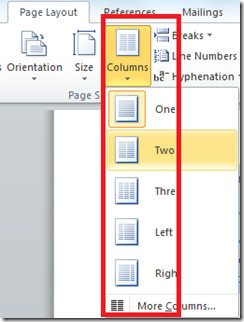
Takto vypadá můj dokument, když jsem jej naformátoval do dvou sloupců.

Odebrat formátování
Něco se vždy může pokazit, řekněme, že vyprovedli změny ve formátu dokumentu a teď to bylo špinavé, co teď? Takto odstraníte veškeré formátování provedené v dokumentu. Vyberte test a klikněte na Domov menu, pak jděte na Styly V sekci klikněte na rozbalovací nabídku a vyberte Vymazat formátování volba.

Tím se odstraní všechna formátování z vybraného textu.













Komentáře